مرحبا.
قام مودم Promsvyaz في البداية بتوزيع الإنترنت عبر شبكة w-fi في شقتي. أجهزة الكمبيوتر والأجهزة اللوحية والهواتف الذكية المتصلة بسرعة وسهولة. وفي كل مكان في الإعدادات (Windows 10 ، الهواتف الذكية على Android ، الجهاز اللوحي على iOS) ، قمت بتسجيل أجهزة IP ، قناع الشبكة ، البوابة ، خادم DNS.
في الآونة الأخيرة ، "فقدت" أجهزة مختلفة الإشارة القادمة من هذا المودم. إعادة تشغيل المودم لم يساعد.
في هذا الصدد ، بناءً على نصيحة الدعم الفني للمزود (نظرًا لأن كل شيء يعمل من جانبهم ، ولدي مؤخرًا صناديق كرتونية كبيرة في الممر يمكن أن تحجب مودم Promsvyaz) اشتريت جهاز توجيه ASUS RT-N18U لتضخيم الإشارة.
قمت بتكوينه وفقًا للإرشادات: https://help-wifi.com/asus/nastrojka-routera-asus-v-kachestve-repitera-rezhim-povtoritelya-wi-fi-seti/
عندما حددت في علامة التبويب "الشبكة المحلية" جميع المعلمات التي سيتم تحديدها تلقائيًا ، تم تعيين العنوان 192.168.1.1 لجهاز التوجيه في وضع المكرر افتراضيًا ، و 192.168.100.1 للمودم الأم. وفقًا لذلك ، كان من الممكن الاتصال بالموجه ، ولكن دون الوصول إلى الإنترنت. حسنًا ، التطبيق الخاص على الهاتف الذكي ، عند الاتصال عبر مودم Promsvyaz ، لم يكتشف هذا الموجه. عندما قمت بتعيين نفس عنوان IP لجهاز التوجيه مثل مودم Promsvyaz ، والذي تم تثبيته بالفعل افتراضيًا ، لم يعمل شيء أيضًا.
ثم قمت يدويًا بتعيين عنوان IP لجهاز التوجيه 192.168.100.10 ، وحدد 192.168.100.1 كبوابة (أشرت إلى نفس البوابة سابقًا في Windows ، على هاتف ذكي ، وما إلى ذلك في إعدادات الاتصال عبر Wi-Fi بـ Promsvyaz ، في نظرًا لأن قناع الشبكة هو نفسه - 255.255.255.0 ، كخوادم DNS لجهاز التوجيه ، قمت بتسجيل 192.168.100.1 و 8.8.8.8
هناك شبكة Wi-Fi ثانية تسمى شبكة مكررة ، والتي كانت في وقت سابق (إنترنت) ، فقط بالاسم Internet_RPT. في إعدادات الاتصال في نظام التشغيل Windows 10 ، قمت يدويًا ، كما كان من قبل ، بشرح جميع المعلمات الضرورية.
أقوم بالاتصال بـ Internet_RPT ، هناك إنترنت ، كل شيء يعمل. ظهرت للتو صعوبة جديدة. الإنترنت متأخر. أي أن الصفحة لا يتم تحميلها على الفور ، مع بعض التوقف المؤقت. علاوة على ذلك ، يتم ملاحظة ذلك على أي جهاز.
لقد قمت بالفعل بتغيير عناوين خوادم DNS في كل من إعدادات جهاز التوجيه وإعدادات Windows ، مع تحديد Google DNS فقط ، وإزالة عنوان IP لمودم Promsvyaz ، لا يزال لا شيء يساعد. البوابة وقناع الشبكة هما نفسهما تمامًا مثل Promsvyaz.
يوجد مودم Promsvyaz وجهاز التوجيه ASUS على نفس طاولة السرير.
ما يمكن ان يكون خطأ؟
في أنتظار ردك. شكر.
إجابة:
مرحبا. أود أن أشكرك على الفور على وصف مشكلتك بالتفصيل. كله واضح.
بقدر ما أفهم ، فإن المشكلة الرئيسية الآن هي أن الإنترنت غير مستقر وبطيء في تحميل الصفحات. كل شيء بطريقة ما معقد للغاية ومربك بالنسبة لك. لقد قمت بإدخال العناوين بشكل ثابت على كل جهاز ، IP ، DNS ، إلخ. يمكنك الاستغناء عن كل هذا ، وبدون وضع المكرر على جهاز التوجيه.
من الواضح أن لديك مودم ZTE من Promsvyaz ، والذي ينشئ اتصالاً بالمزود ويوزع الإنترنت. عندما بدأ "المزاح" اشتريت جهاز توجيه ASUS RT-N18U لمساعدته. لكنها لم تقدم شيئًا. أعتقد أن المشكلة هنا فقط في المودم نفسه ، أو المزود (لا تعرف أبدًا ما يقولونه هناك ، فهم دائمًا ما يقومون بعمل جيد). وهذه بالتأكيد ليست مشكلة في ASUS RT-N18U ، أو إعدادات IP.
بعد كل شيء ، سواء باستخدام جهاز توجيه أو بدون جهاز توجيه ، فإن الإنترنت غير مستقر. هذا يعني أن المشكلة تتعلق بالمودم أو بالموفر. سيكون من الجيد محاولة استبدال المودم نفسه ، إن أمكن. تحقق من الاتصال أو اتصل بالمتخصصين من المزود للتحقق من كل شيء (المودم ملكهم).
من خلال توصيل جهاز التوجيه ASUS RT-N18U بمودم ZTE "Promsvyaz"
لم تقم بتوصيلهم بشكل صحيح تماما. كل شيء يمكن القيام به بشكل أسهل وأكثر استقرارًا. لا تحتاج إلى وضع مكرر. من يدري ، ربما مع الاتصال الصحيح بجهاز التوجيه ، سيعمل كل شيء بشكل جيد وبدون أخطاء. خاصة إذا كانت المشكلة في شبكة Wi-Fi من المودم.
بادئ ذي بدء ، قم بإعادة ضبط المصنع على ASUS RT-N18U.
بعد ذلك ، قم بتوصيل جهاز التوجيه بالمودم باستخدام الكابل الذي يأتي مع جهاز التوجيه. على المودم ، قم بتوصيل الكبل بموصل LAN وعلى جهاز التوجيه بشبكة WAN (الإنترنت).
يجب أن يعمل الإنترنت من خلال جهاز التوجيه بالفعل. في علامة التبويب "الإنترنت" ، يجب تحديد نوع الاتصال "عنوان IP تلقائي" (هو الإعداد الافتراضي).
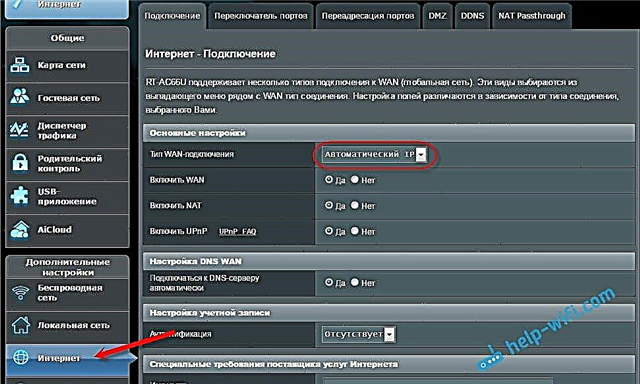
يمكن تكوين شبكة Wi-Fi على ASUS RT-N18U وفقًا للإرشادات: https://help-wifi.com/asus/nastrojka-routera-asus-rt-n18u-podklyuchenie-nastrojka-interneta-i-wi-fi-seti/ ...
هذا كل شيء ، قم الآن بتوصيل أجهزتك بجهاز التوجيه ASUS. فقط على الأجهزة (Windows 10 ، الهواتف الذكية) ، قم بالفعل بإعداد الحصول التلقائي على IP و DNS. أو الحصول على IP تلقائيًا ، وكتابة DNS 8.8.8.8 والثاني 8.8.4.4.
شيء من هذا القبيل. هذا هو خيار الاتصال الأمثل. يمكنك أيضًا استخدام جهاز التوجيه ASUS كنقطة وصول ، لكن هذا لن يغير شيئًا.
اكتب عن النتائج.
12.07.16
2
طلب أندريه











